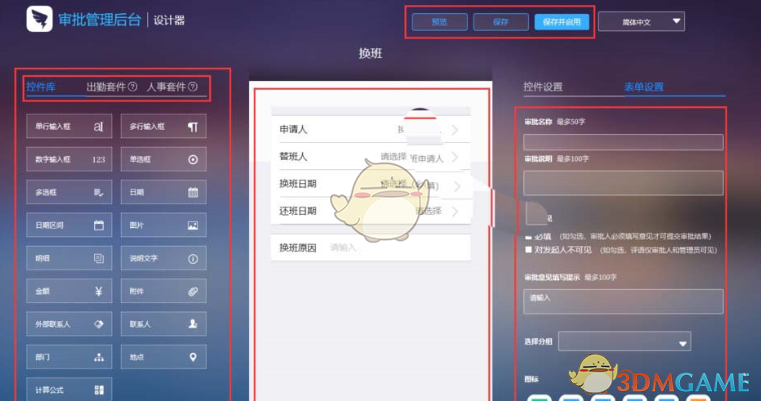《钉钉》怎么创建审批模板 钉钉创建审批模板方法
2023-02-22 11:14:06小编
《钉钉》怎么创建审批模板?当我们在使用钉钉的时候,有些管理员身份的小伙伴可能不想要系统自带的审批模板,想要自己创建一个全新的,这个操作其实系统也是支持的,根据自己的需求来创建更合适的模板,但可能很多小伙伴还不太清楚具体该如何创建,接下来小编就为大家带来了钉钉创建审批模板方法的介绍,有需要的话就一起来看看吧。
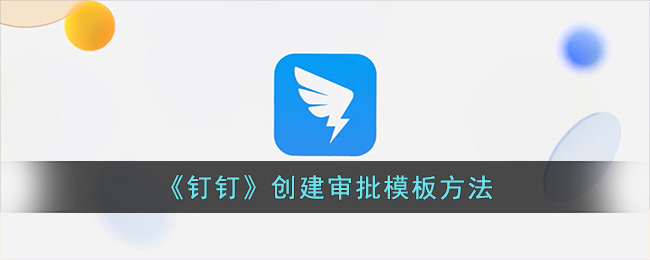
钉钉怎么创建审批模板?
1、先在电脑上登陆好钉钉客户端,然后找到管理后台并打开。
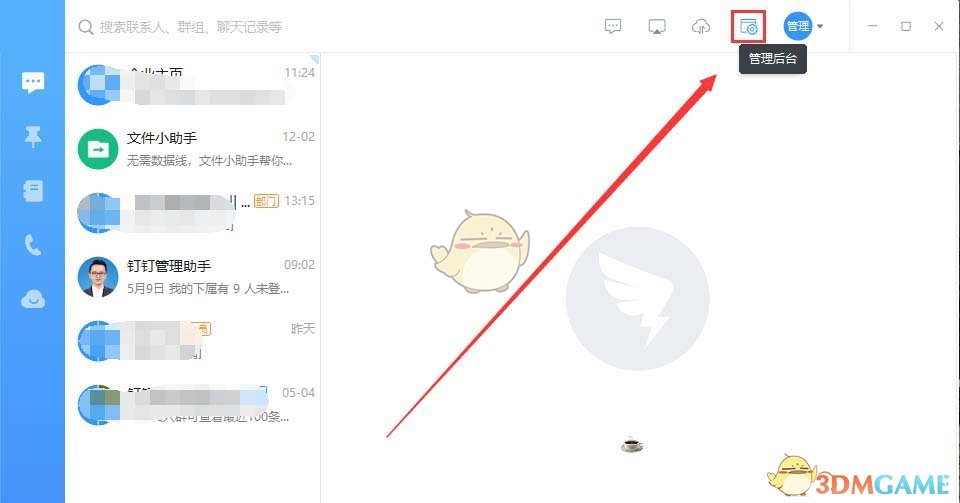
2、在弹出的浏览器管理后台登陆界面使用管理员密码登陆好
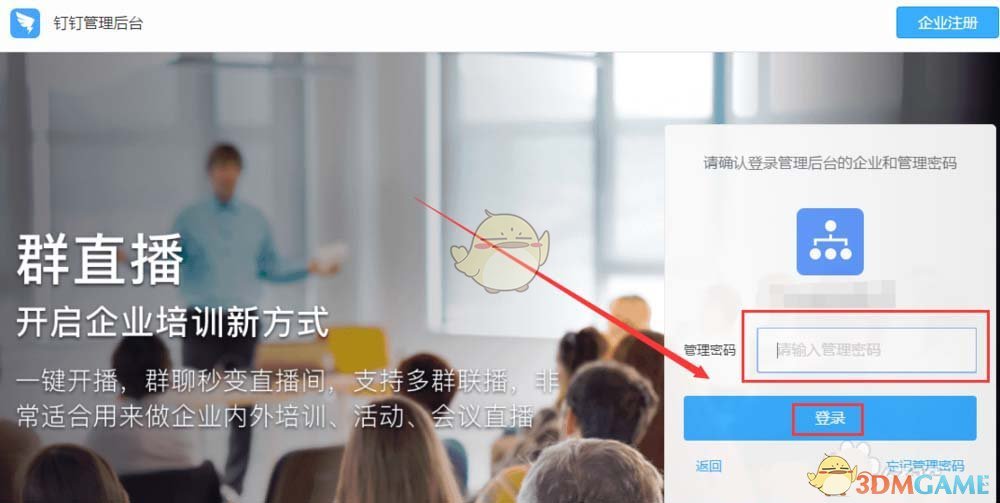
3、登陆好进入管理员后台再找到工作台,并点击它
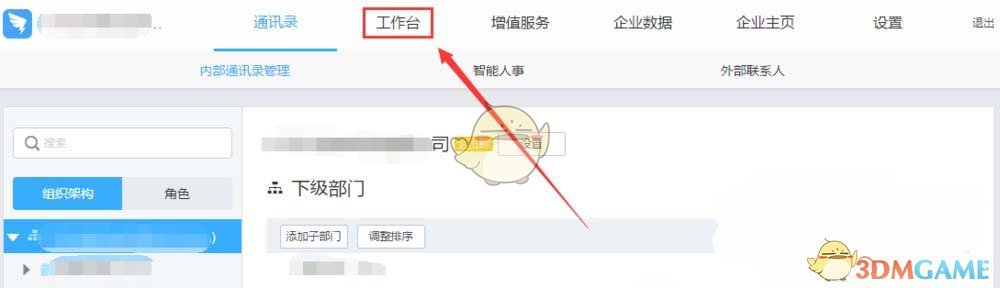
4、进入工作台后找到审批,点击它
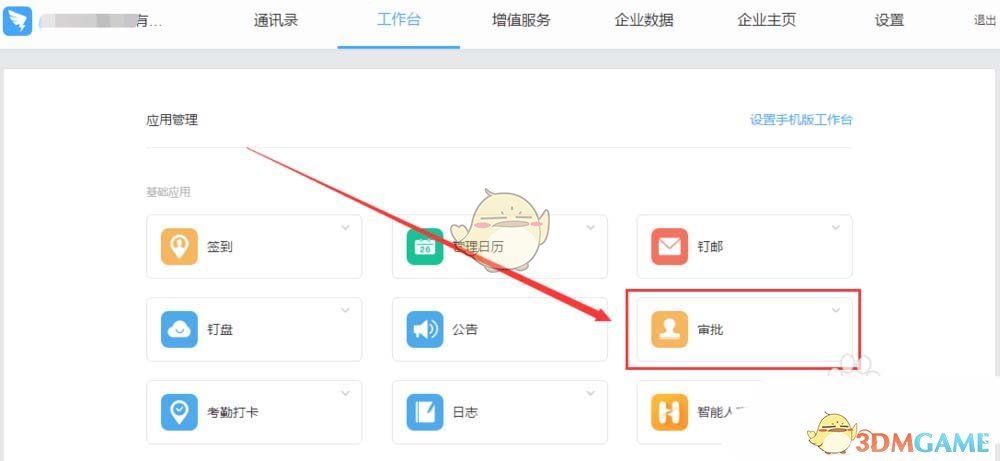
5、进入审批单后台找到创建新的审批,点击它
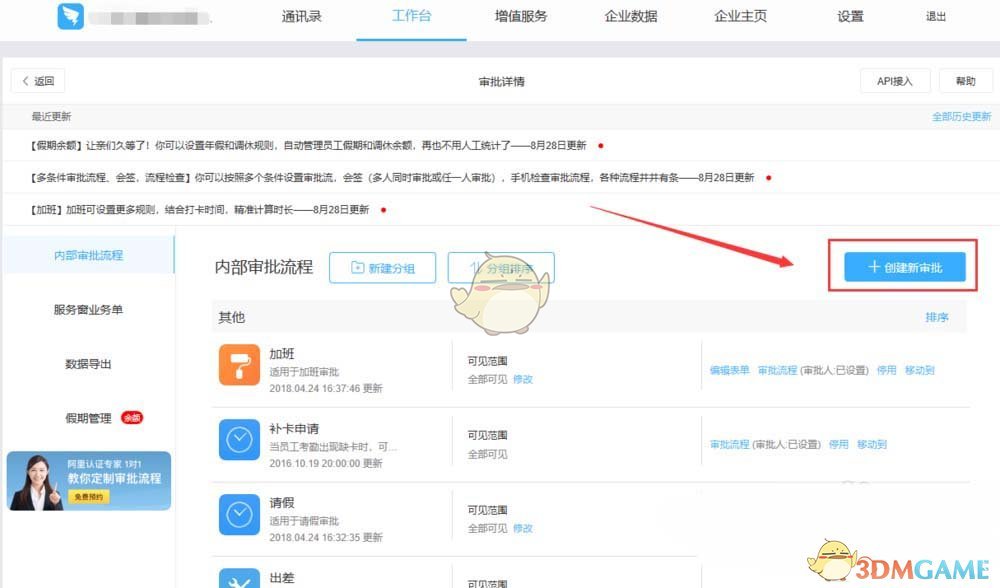
6、接下来就能看到许多类型的审批单,把红框里右边的小滑块向下滑可以看到更多审批单,
如果没有想要的也可以点击左边上方的自定义模板自己制作
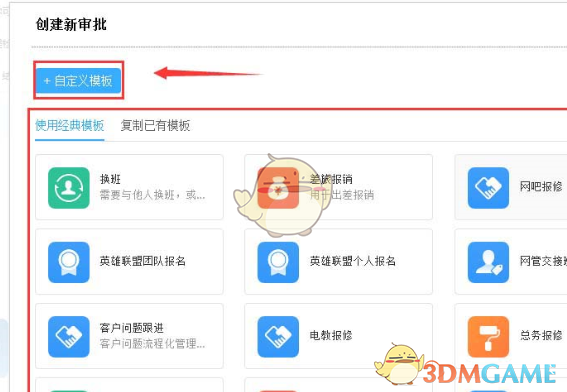
7、以换班审批单为例,点击它就会弹出审批单模板编辑界面,
左边红框里的控件库里有单控件和整套控件。中间红框里是审批单编辑预览界面,
在里面可以拖动各控件的位置,选中一个控件后还可以在右边编辑控件参数。
所有控件和参数都调好后记得点击上方的保存